Guide pour convertir WMA en fichier WAV en ligne et hors ligne
WMA est un fichier audio compressé de petite taille, tandis que le format WAV est un audio non compressé compatible avec tous les lecteurs de CD. Donc, si vous souhaitez lire l'audio WMA sur vos lecteurs CD, vous devez le convertir au format WAV.
Comme le fichier WAV est un format audio sans perte, la qualité audio peut s'améliorer après le processus de conversion WMA en WAV. Eh bien, dans cet article, nous allons partager 4 méthodes pour convertir WMA en WAV par des étapes plus détaillées. Soyez patient à lire.

Partie 1. Comment convertir gratuitement WMA en WAV en ligne
Si vous ne souhaitez pas télécharger un programme de stockage sur ordinateur, vous pouvez utiliser un convertisseur en ligne. Cependant, il existe de nombreux convertisseurs audio en ligne gratuits, tels que Zamzar, Audacity, Online-Converter.com, Online Uniconverter, Convert. Fichiers, et plus encore. Vous devez être confus et ne savez pas lequel fonctionne le mieux pour convertir WMA en WAV.
Pour ces convertisseurs audio en ligne fonctionnent de la même manière, en bref, nous partageons simplement le meilleur convertisseur en ligne - Vidmore Convertisseur Audio Gratuit pour vous. Il peut convertir presque tous les formats audio, y compris WMA, MP3, AAC, M4A, WMA, OGG, WAV, FLAC, AMR, AIFF, etc. Suivez simplement les étapes détaillées.
Étape 1: Visitez le site officiel de Vidmore Convertisseur Audio Gratuit. Cliquez sur Ajouter des fichiers à convertir pour ouvrir le lanceur.
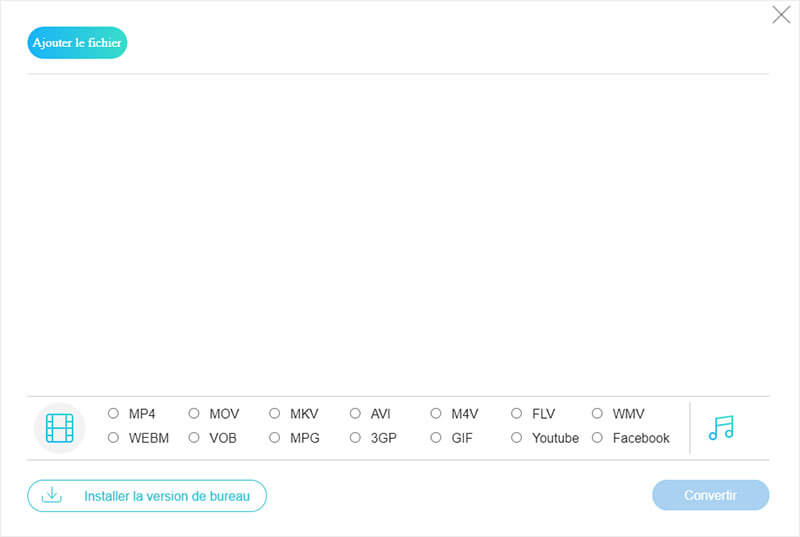
Étape 2: Ajouter le fichier WMA depuis l'ordinateur et choisissez WAV comme format audio d'exportation.
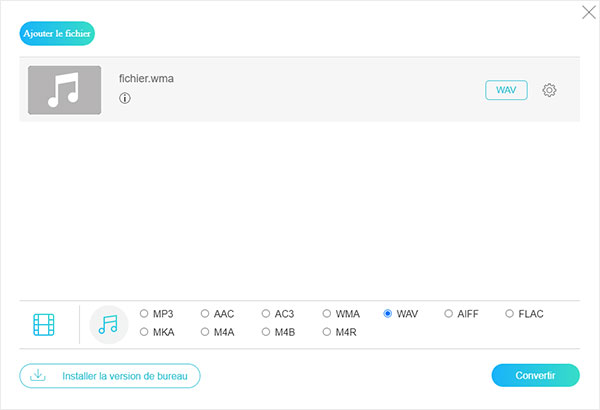
Étape 3: Cliquez sur Paramètres pour régler l'encodeur audio, le canal, la fréquence d'échantillonnage et le débit binaire. Cliquez sur OK pour rentrer l'interface.
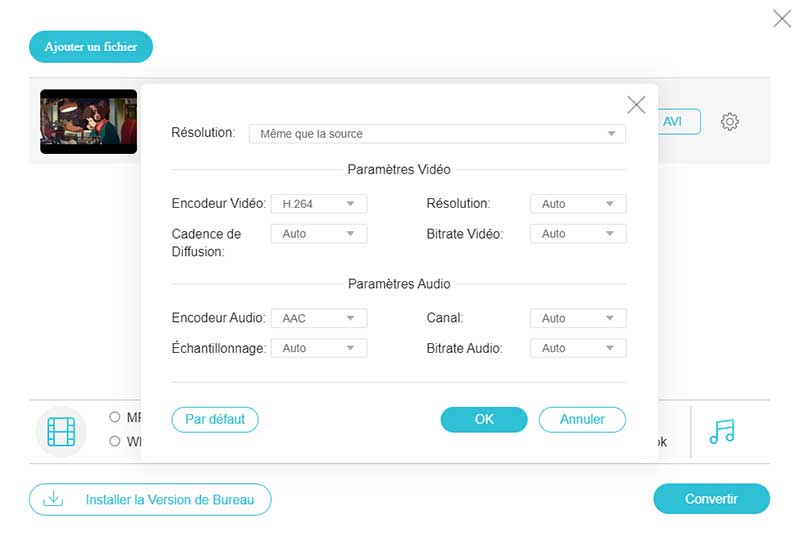
Étape 4: Cliquez sur Convertir pour démarrer le processus de conversion WMA vers WAV gratuit. Sélectionnez le dossier de sortie et la conversion démarrera automatiquement.
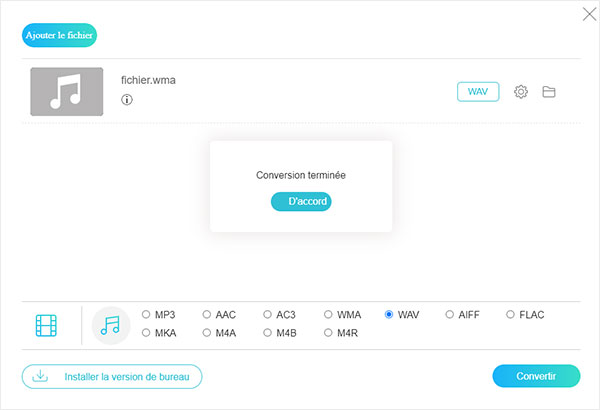
Le convertisseur WMA en WAV en ligne peut être un bon choix pour résoudre votre problème. Pas besoin d'installer une application, et elle ne prendra pas trop de stockage sur votre ordinateur.
Partie 2. Comment transformer WMA en WAV avec un logiciel tiers
Vidmore Convertisseur Vidéo est le puissant convertisseur vidéo et audio multiformat, et convertit les fichiers vidéo et audio en plus de 200 formats et appareils sans perte de qualité. En tant que meilleur convertisseur audio, vous pouvez convertir MP3, FLAC, AAC, AIFF, WMA, WAV, etc. Vous pouvez également convertir par lots WMA en fichiers WAV et éditer le fichier audio comme vous le souhaitez.
- Vitesse de conversion vidéo et audio 50 fois plus rapide.
- Convertir des vidéos HD 4K/1080p en n'importe quel format vidéo/audio.
- Optimiser le fichier audio WAV de sortie avec une qualité sans perte.
- Compatible avec Windows 10/8/7/Vista/XP, macOS 10.7 et versions ultérieures.
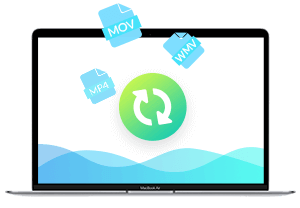
Comment convertir WMA en WAV avec Vidmore Convertisseur Vidéo
Étape 1: Téléchargez et installez gratuitement ce programme, lancez ce convertisseur WMA en WAV sur votre ordinateur. Cliquez sur Ajouter Fichier(s) pour importer le fichier WMA dans le programme.
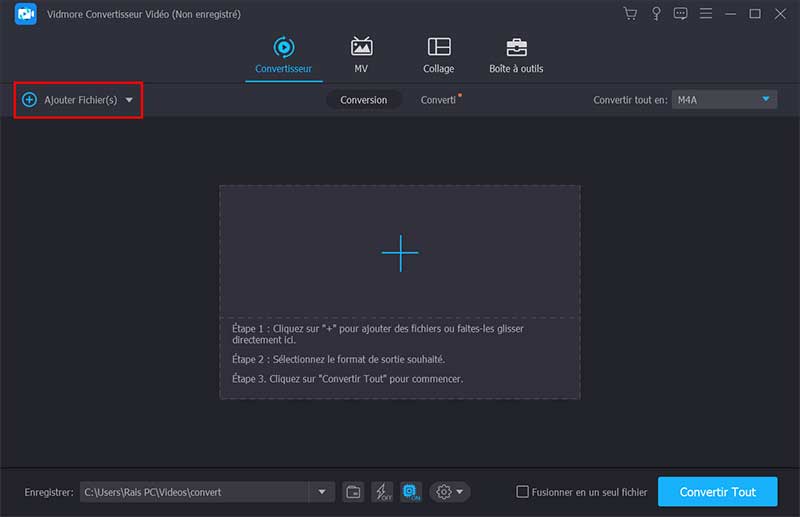
Étape 2: Parcourez à partir de la liste de profil à côté de la vidéo, trouvez et choisissez WAV comme format de fichier de sortie.
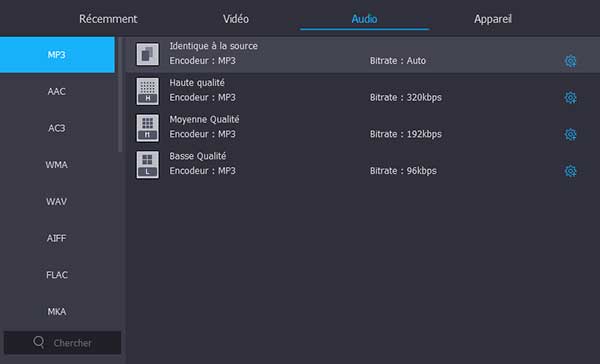
Étape 3: Vous pouvez cliquer sur l'icône Personnaliser le profil en forme d'engrenage et ajustez les paramètres audio tels que l'encodeur, la fréquence d'échantillonnage, les canaux et le débit binaire audio.
Puis cliquez sur Créer un nouveau pour enregistrer les modifications.
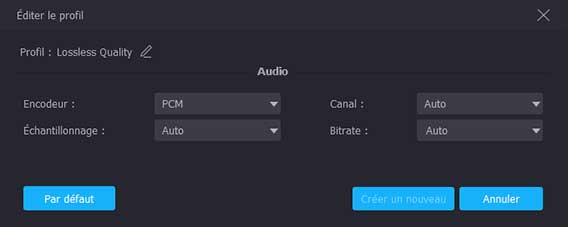
Étape 4: Sélectionnez le dossier de destination en cliquant sur le bouton Définir ou ouvrir un autre dossier de sortie en bas de l'interface principale. Cliquez sur Convertir Tout pour commencer à convertir le fichier WMA en WAV sans perte.
Plus que la conversion de WMA en WAV, Vidmore Convertisseur Vidéo peut également convertir des DVD, des vidéos et de l'audio dans plus de 200 formats, comme convertir MP4 en OGG et convertir MP3 en OGG. En outre, vous pouvez également modifier les paramètres audio et pré-écouter l'audio avant la conversion. Il vous assure d'obtenir le fichier WAV sans perte.
Partie 3. Comment convertir WMA en WAV avec Windows Media Player
Si vous utilisez un ordinateur Windows, vous pouvez utiliser l'application intégrée - Windows Media Player pour convertir le fichier WMA en fichier WAV. Comme le format audio WAV est un format qui prend en charge la lecture de CD, vous pouvez préparer un CD vierge.
Étape 1: Ouvert Windows Media Player sur votre ordinateur. Cliquez sur Graver et faites glisser le fichier WMA vers la liste de gravure.
Étape 2: Insérez un CD vierge dans le lecteur de DVD/CD. Puis cliquez sur le bouton de menu Démarrer la gravure.
Étape 3: Cliquez sur Paramètres d'extraction > Format et sélectionnez WAV comme format de gravure de sortie.
Étape 4: Sélectionnez Extraire le menu du CD et le fichier WMA sera converti en fichier WAV.
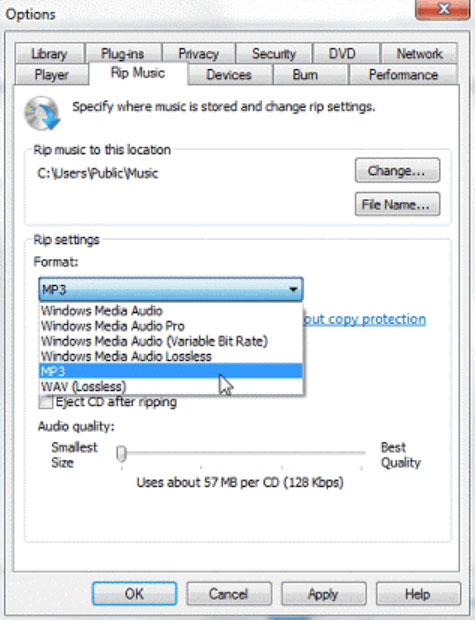
Window Media Player vous permet de transformer WMA en fichiers WAV en exportant un CD. Cela semble un peu compliqué car vous devrez peut-être acheter un nouveau CD. Si vous voulez un outil de conversion rapide et efficace, vous devrez peut-être revenir à Partie 2 et utilisez le puissant Vidmore Convertisseur Vidéo.
Partie 4. Comment convertir WMA en WAV avec VLC
VLC est un lecteur multimédia gratuit et open source. Il prend en charge diverses plates-formes, notamment Windows 10/8/7/XP, Mac, iOS, Android et d'autres plates-formes. Outre la lecture de DVD, CD audio, VCD, il prend en charge diverses vidéos et audio. De plus, vous pouvez également utiliser cette application pour convertir gratuitement WMA en WAV.
Étape 1: Ouvrez VLC sur votre ordinateur. Cliquez sur Média > Convertir/Enregistrer ....
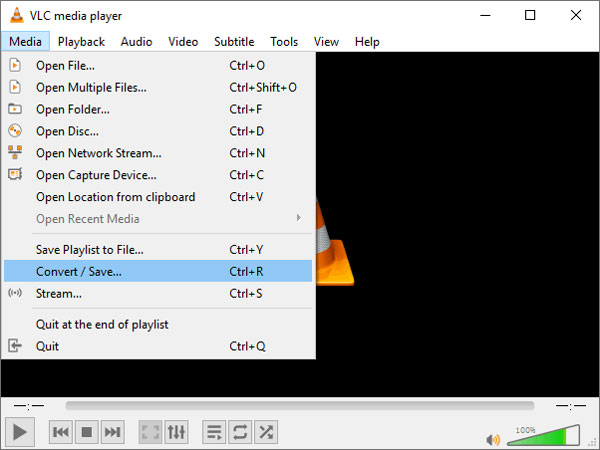
Étape 2: Cliquez sur + Ajouter ... pour ajouter le fichier WMA à partir de votre ordinateur.
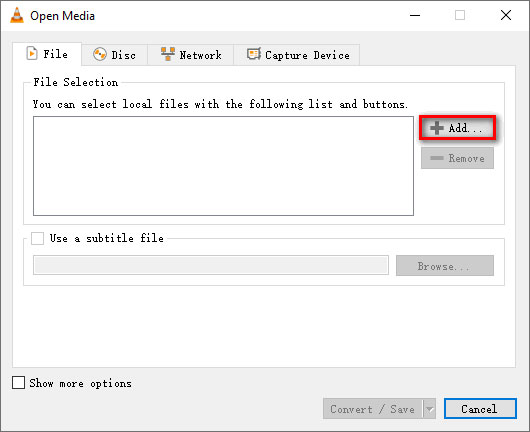
Étape 3: Puis cliquez sur Convertir/Enregistrer et cliquez sur Créer un nouveau profil.
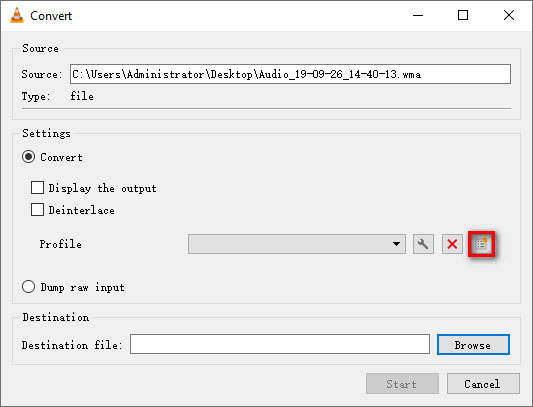
Étape 4: Choisissez WAV comme nouveau format de fichier. Entrez le Nom du profil et cliquez sur Créer pour continuer. Vous pouvez également cliquer sur "Codec audio pour régler le codec audio, le débit binaire, les canaux et la fréquence d'échantillonnage.
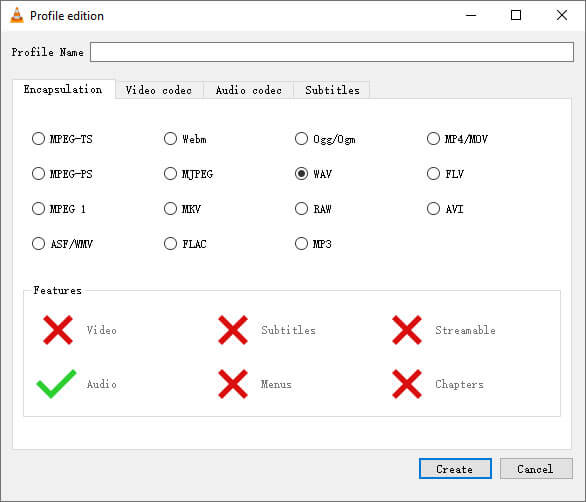
Étape 5: Vous pouvez cliquer sur Parcourir pour choisir le dossier de sortie. Puis cliquez sur Démarrer pour lancer l'ensemble du processus de conversion WMA en WAV.
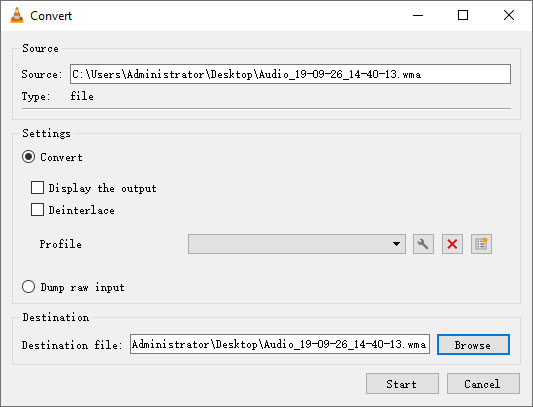
Avec la procédure détaillée étape par étape, vous pouvez enfin exporter WAV à partir de WMA dans VLC. Mais l'interface de VLC peut sembler un peu étrange et obsolète, et il est difficile de trouver le bouton à utiliser. Vous voulez un outil utile avec une interface conviviale, vous devriez essayer Vidmore Convertisseur Vidéo.
Conclusion
Dans cet article, nous avons principalement présenté 4 solutions pour convertir WMA en WAV. Vous pouvez utiliser gratuitement le convertisseur WMA en WAV en ligne pour terminer le processus de conversion en ligne.
Ou vous pouvez découvrir toute la fonctionnalité d'une version de bureau. Vidmore Convertisseur Vidéo devrait être le meilleur choix pour convertir tous les fichiers vidéo et audio dans plus de 200 formats. D'autres outils de conversion tels que Windows Media Player et VLC sont également mentionnés en détail.
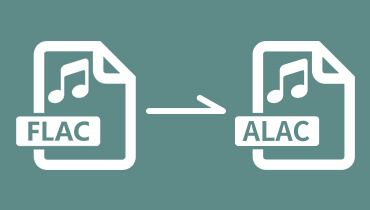 Convertir FLAC en ALAC
Convertir FLAC en ALAC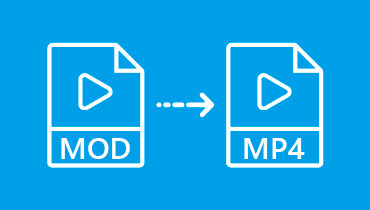 Convertir MOD en MP4
Convertir MOD en MP4 Comment faire pivoter une vidéo dans Windows Media Player
Comment faire pivoter une vidéo dans Windows Media Player